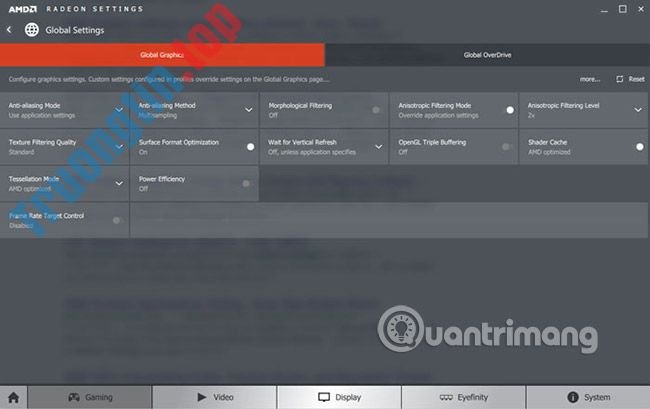So với ổ Hard Disk Drive – HDD, Solid State Drive (SSD) nhanh hơn và hữu hiệu hơn rất nhiều. SSD thường được dùng làm chứa bộ cài Win, giúp giảm thời gian khởi động máy và khởi chạy ứng dụng.
Nếu bạn không chắc máy tính có ổ SSD hay là không thì này là 5 cách để cách kiểm tra ổ cứng SSD hay HDD trên Windows, mà không luôn phải tháo tung máy hay đi xem lại vỏ hộp máy tính.
Cách xem máy tính đang sẵn có ổ SSD hay HDD
- 1. Dùng Task Manager
- 2. Dùng PowerShell
- 3. Dùng Defragment and Optimize Drive
- 4. Sử dụng Speccy (phần mềm của bên thứ ba)
- 5. Sử dụng Windows System Information
1. Cách kiểm tra ổ hdd SSD hay HDD bằng Task Manager
Bạn cũng có thể có thể xem ổ cứng trên máy là SSD hay HDD bằng Task Manager như sau:
Bước 1: Mở Task Manager bằng cách click chuột phải vào thanh task bar > chọn Task Manager
Bước 2: Nếu màn hình bạn thu được trông như sau, hãy nhấp vào More details ở góc dưới bên trái để chuyển qua chế độ xem đầy đủ.

Bước 3: Chọn tab Performance.
Bước 4: Chọn phần Disk , nhìn xuống phía cuối bên phải, tìm Type , bạn sẽ biết loại ổ máy tính đang dùng là SSD hay HDD.

2. Kiểm tra ổ cứng là SSD hay HDD bằng PowerShell
Với PowerShell bạn chỉ cần một lệnh để kiểm tra ổ hdd SSD trên máy tính, xem máy tính đang dùng ổ SSD, HDD hay cả hai, thao tác như sau:
B1: Mở PowerShell với quyền admin: nhập PowerShell vào ô tìm kiếm > click chuột phải vào kết quả và chọn Run as Administrator.
B2: Trong cửa sổ PowerShell, hãy nhập lệnh sau và nhấn Enter :
Get-PhysicalDisk
B3: Trong kết quả lệnh trả về, hãy tìm Media Type, bạn sẽ thấy loại ổ cứng đang dùng. Như kết quả dưới này là máy đang dùng cả ổ SSD và HDD .

3. Kiểm tra ổ hdd SSD đang dùng bằng Defragment and Optimize Drive
Công cụ Defragmentation trong Windows 10 thường được sử dụng để chống phân mảnh ổ đĩa. Là phần nào trong Windows 10, công cụ Defragment cung cấp khá nhiều tin tức về tất cả các ổ đĩa vật lý trên hệ thống. Có thể sử dụng tin tức đó để tìm hiểu xem bạn có SDD hay không.
B1: Đầu tiên, bạn nhập Defragment and Optimize Drive vào ô tìm kiếm và mở nó.
Lưu ý: Bạn cũng đều có thể truy cập công cụ Defragment and Optimize Drive theo cách sau:
- Mở File Explorer.
- Điều hướng đến thư mục This PC .
- Nhấp chuột phải vào ổ bạn muốn và chọn Properties từ menu ngữ cảnh.
- Chuyển sang tab Tools và nhấp vào nút Optimize trong Optimize and defragment drive .
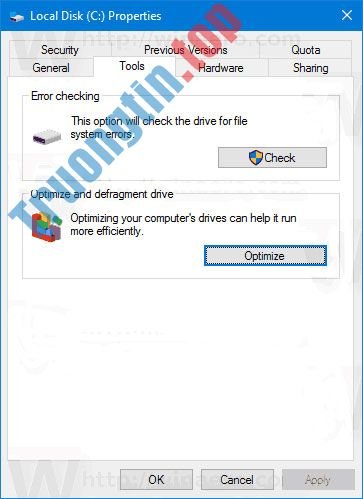
B2: Ngay sau khi công cụ Defragment được mở, bạn sẽ thấy mọi thứ các phân vùng của mình trên màn hình chính. Nếu nhìn vào phần Media Type, bạn sẽ biết ổ cứng của mình là SSD hay HDD. Nếu có ổ SSD, công cụ sẽ liệt kê là Solid State Drive . Ổ cứng cơ học thường thì sẽ được liệt kê là Hard Disk Drive .

Trong ảnh trên, có hai ổ đĩa: SSD để cài đặt Windows và HDD để lưu trữ thường xuyên, công cụ Defragment and Optimize Drives đang hiển thị cả 2 ổ đĩa.
Khi đã xác minh được mình có ổ SSD hay không, chỉ cần đóng cửa sổ lại. Đừng lo lắng về sự phân mảnh. Windows sẽ tự động chống phân mảnh ổ đĩa hàng tuần hoặc hàng tháng.
4. Sử dụng Speccy (phần mềm của bên thứ ba)
Speccy là một công cụ bên thứ ba đơn giản, miễn phí, hiển thị rất nhiều thông tin liên quan đến tất cả phần cứng hệ thống như CPU, ổ cứng, bo mạch chủ, thiết bị ngoại vi, card mạng, v.v…
- Kiểm tra hệ thống phần cứng trên PC với Speccy
B1: Tải xuống Speccy tại đây. Sau khi tải xuống, cài đặt và mở Speccy bằng shortcut hoặc menu Start.
B2: Sau khi mở Speccy, hãy chọn Storage trên bảng điều khiển bên trái. Trên bảng điều khiển, bên phải Speccy sẽ liệt kê tất cả những ổ cứng. Nếu có ổ SSD trong hệ thống, Speccy sẽ thêm tag “(SSD)” cạnh bên tên ổ cứng. Như cũng có thể thấy trong hình ảnh bên dưới, SSD có tag này còn HDD thì không.

5. Sử dụng Windows System Information
Công cụ Windows System Information là một công cụ tuyệt hảo để xử lý xung đột phần cứng cũng giống thu được thông tin cơ bản về từng thành phần của máy tính. Công cụ Windows System Information là một công cụ được tích hợp sẵn trong Windows, có sẵn trong mỗi thứ các phiên bản Windows kể cả Windows XP, Windows Vista, Windows 7, Windows 8 và Windows 10.

B1: Để mở công cụ System Information , hãy vào Run > msinfo32 .
B2: Một cửa sổ mới sẽ mở ra. Bạn cần mở rộng Components > Storage > Disks từ cây menu bên trái.
B3: Bảng điều khiển bên tay phải sẽ cung cấp cho bạn tin tức chi tiết về từng ổ hdd được gắn vào hệ thống. Thông tin không có bất kỳ tiêu đề nào vì thế bạn sẽ cực kỳ cần tìm hiểu chi tiết về từng ổ hdd một cách cẩn thận.
Mọi công việc đã hoàn tất!
Trên này là 5 cách để kiểm tra xem máy tính đang dùng ổ SSD hay HDD. Nếu bạn mong muốn biết nhiều thông tin về hệ thống máy tính của mình hơn, hãy thử kiểm tra cấu hình máy tính với bài viết mà Chúng tôiđã hướng dẫn. Bạn cũng cũng có thể kiểm tra tình trạng ổ cứng, xem nhiệt độ ổ hdd để làm được cách sử dụng ổ cứng hợp lý hơn.
Nếu có cách thức khác để hiểu ổ cứng đang dùng là SSD hay HDD, hãy chia sẻ với chúng tôi và các độc giả khác trong phần bình luận bên dưới nhé.
Chúc bạn thành công!
Xem thêm:
- Ổ cứng SSD tốt nhất cho máy tính Windows
- 7 nguyên do nên cải tiến lên ổ SSD
- SSD và HDD, chọn ổ nào?
- Những điều nên biết khi cải tiến ổ cứng lên SSD cho laptop
- Cách tạo và chạy file script PowerShell trên Windows 10 dễ dàng và hữu hiệu
- SSD M.2 là gì?
- Ổ flash USB, HDD và SSD: Đâu là chọn lựa tốt nhất cho bạn?
- SSD càng ngày càng rẻ, HDD sẽ là công nghệ của thời kỳ cũ?
Cách kiểm tra ổ cứng SSD hay HDD,máy tính có ssd không,ssd hay hdd hệ thống đang dùng SSD hay HDD,cách tìm ra hệ thống đang dùng SSD hay HDD,Defragment and Optimize Drive,kiểm tra ổ cứng máy tính,kiểm tra loại ổ cứng
Nội dung 5 cách kiểm tra ổ cứng là SSD hay HDD trên máy tính Windows được tổng hợp sưu tầm biên tập bởi: Tin Học Trường Tín. Mọi ý kiến vui lòng gửi Liên Hệ cho truongtin.top để điều chỉnh. truongtin.top tks.
Bài Viết Liên Quan
Bài Viết Khác
- Sửa Wifi Tại Nhà Quận 4
- Cài Win Quận 3 – Dịch Vụ Tận Nơi Tại Nhà Q3
- Vệ Sinh Máy Tính Quận 3
- Sửa Laptop Quận 3
- Dịch Vụ Cài Lại Windows 7,8,10 Tận Nhà Quận 4
- Dịch Vụ Cài Lại Windows 7,8,10 Tận Nhà Quận 3
- Tuyển Thợ Sửa Máy Tính – Thợ Sửa Máy In Tại Quận 4 Lương Trên 10tr
- Tuyển Thợ Sửa Máy Tính – Thợ Sửa Máy In Tại Quận 3
- Dịch Vụ Sửa Máy Tính Đường Chiêu Anh Các Quận 4
- Cách thiết kế thời khóa biểu trên Canva
- Bán Bàn Phím Máy Tính Quận Gò Vấp – Giá Rẻ Uy Tín
- Cách tìm nhanh mã giảm giá sản phẩm Shopee
- Bàn Phím Laptop Dell Inspiron 1464 Giá Rẻ Nhất